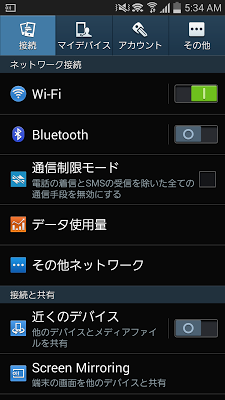スマホの画面をテレビに表示できたらいいなと思ったことないですか?
うちでは、両親が遊びに来たときに子どもの写真や動画を大画面で見せられたらいいなと、以前から思っていました。
なんだか難しそうでずっと後回しにしてたのですが、ママ友から「Fire TV Stick」があれば簡単にスマホ画面をテレビに映し出せるという情報をGETしたので、チャレンジしてみることにしました。
いざ調べてみたらスゴく簡単で、調べ始めてからわずか3分後に私のスマホ画面をテレビで表示することに成功しました。写真だけを映すわけではなくてスマホの操作そのすべてがテレビに映しだされます。ツイッターしてたらツイッターの画面がテレビに流れますし、動画を流せば動画が流れます。
ちなみに、これから紹介する方法は「Fire TV Stick」を持っていることが前提になります。
「Fire TV Stick」の本体は4980円です。テレビでネットの動画コンテンツを楽しめるようにするためのツールです。
テレビのCMでもやってますね。
テレビのHDMI端子にさしてWi-Fiにつなぐというホントに簡単な作業でテレビでAmazonビデオ、Hulu、Netflix、AbemaTV、DAZN、dTV、YouTubeなどのネットコンテンツが見れます。AmazonPrime会員ならAmazonビデオが見放題だから最強の娯楽ツールになる。
さて、本来はネットコンテンツをテレビで楽しむためのツールなのですが、これが実はスマホとテレビの中継器にもなります。
スマホ画面をテレビで表示することをミラーリングといいます。
あとで詳しい操作を解説しますが、操作をざっくりいうと「Fire TV Stick」でミラーリングを選んで、スマホ側でもミラーリングを選択するともうそれだけでスマホの画面がテレビに表示されています。
スマホに至っては専用のアプリすら不要で、スマホ自体の機能で「Fire TV Stick」に接続できます。
「Fire TV Stick」でAndroidスマホをミラーリングする方法
まずはFire Stickの操作からです。「ホームボタン + ●」の長押しでメニュー画面を開きます。▼こんな感じですね。
ミラーリングを選択すると待機画面にかわるので、これで待機画面になるのでこの状態のままスマホの操作へ移ります。
スマホ操作は「設定」 → 「接続」 → 「Screen Mirroring」でこれで操作終了です。▼こんな感じです。
これで、あなたのスマホ画面がテレビに表示されているはずです。*どうやらAndroidのバージョンで操作が異なってくるようです。サブスマホzenphoneで試したらScreen Mirroringではなく設定でPlayToを選択するとつなげます。機種名+ミラーリングとかでググってみるといいとおもう。
ミラーリング状態でテレビの写真を撮影してみます。
ちょっと気持ち悪いですよね。撮影時はカメラモードにしないと撮れないので、ミラーリング状態のスマホで撮影しようとするとこの画像しか撮れません(笑)
ちなみに、Fire TV Stickが本領を発揮するのはAmazonビデオなので、ミラーリングはああくまでもオマケです。
Amazonのプライムビデオはこんな感じです。年間3900円のAmazonプライム会員ならプライムビデオは無料でみることができる。
よくDVDをレンタルする人はFire TV Stick + プライムビデオの方が出かける必要もなく思う存分に楽しめます。ラインナップが気になるなら1ヶ月の無料体験を利用してみるといいです。
余談ですが、キンドルの新しいタブレット発売されますよね。プライム会員であればなんと4000円引きで購入できます。
もともと安いのに更に4000円引きで、fire 7は実質4980円で購入できます。タブレット崩壊してますよね。